说到华为路由,他的企业级路由产品赫赫有名,甚至世界领先,这对于一个民营企业来说,属实难得。不过,家用路由领域就没有这么大的名声了,加上华为低调的作风,所以了解的人不多。那么华为家用路由到底如何呢?

 华为路由WS5200增强版测评,Get90平以下中小户型用户
华为路由WS5200增强版测评,Get90平以下中小户型用户

首先华为能借鉴企业级路由器的经验,提供技术保障。另外华为也更了解运营商的网络,加上自研芯片的专项优化,所以相信家用路由也十拿九稳。空口无凭,今天我拿到了华为路由WS5200增强版,其主攻两居室中等户型,加上价位适中,是主流的消费选择区,对华为家用路由有很大的衡量作用,所以,一起来了解一下吧。

 华为路由WS5200增强版测评,Get90平以下中小户型用户
华为路由WS5200增强版测评,Get90平以下中小户型用户
设计篇
包装是常规的数码产品包装,除了品名及渲染图外,也阐述了WS5200增强版的几个买点:双核800MHz、双频1200M、千兆网口。因为路由器多是自选自用,所以包装方面我就不占用太多篇幅了。

 华为路由WS5200增强版测评,Get90平以下中小户型用户
华为路由WS5200增强版测评,Get90平以下中小户型用户
产品清单包括WS5200增强版主机、电源适配器、产品使用指南。WS5200增强版使用操作非常简单,所以使用指南只有一页纸,当然,看了我的测评就可以忽略它了。

 华为路由WS5200增强版测评,Get90平以下中小户型用户
华为路由WS5200增强版测评,Get90平以下中小户型用户
WS5200增强版色调主白,简单干净,机身和天线都采用了棱角分明的设计理念,整体也相对扁平。H键在正面中部,操作更加便利,其正下方有华为LOGO。

 华为路由WS5200增强版测评,Get90平以下中小户型用户
华为路由WS5200增强版测评,Get90平以下中小户型用户
4个支持约90度折叠的加宽天线,表面有波浪纹理,天线各角度折叠都能保持稳定,不会产生松动的现象。加宽天线内部采用5dBi磷铜天线,进一步升了信号覆盖范围。

 华为路由WS5200增强版测评,Get90平以下中小户型用户
华为路由WS5200增强版测评,Get90平以下中小户型用户
在H键下方,隐藏设计了一个LED指示灯,其指示标准是:绿色可上网、红色无法上网、闪烁可配对智能设备。从侧面可以看到,主机整体前倾,这样的设计可以更方便查看路由器状态。

 华为路由WS5200增强版测评,Get90平以下中小户型用户
华为路由WS5200增强版测评,Get90平以下中小户型用户
背面接口包括1个电源接口、4个网线接口、1个复位孔。其中4个网线接口都是千兆接口,无需特殊选择,随便选一个就可以正常使用。

 华为路由WS5200增强版测评,Get90平以下中小户型用户
华为路由WS5200增强版测评,Get90平以下中小户型用户
底部几乎一整面都是散热口,配合两侧翘起设计,散热能力不言而喻。中间贴有产品信息、进网许可以及初始安装介绍。

 华为路由WS5200增强版测评,Get90平以下中小户型用户
华为路由WS5200增强版测评,Get90平以下中小户型用户
使用篇
联网方法非常简单,在接入电源线和网线后,只需要用手机连接路由器(无初始密码),进入浏览器就能完成设置。而且如果忘记宽带密码,还能通过一根网线连接旧路由获取密码。

 华为路由WS5200增强版测评,Get90平以下中小户型用户
华为路由WS5200增强版测评,Get90平以下中小户型用户
我们也可以通过华为智能家居APP管理路由器和智能设备,搜索HUAWEI HILink进行下载和安装。通过APP就可以控制路由器,比如常规的Wi-Fi设置、信号强度、定时开关等。
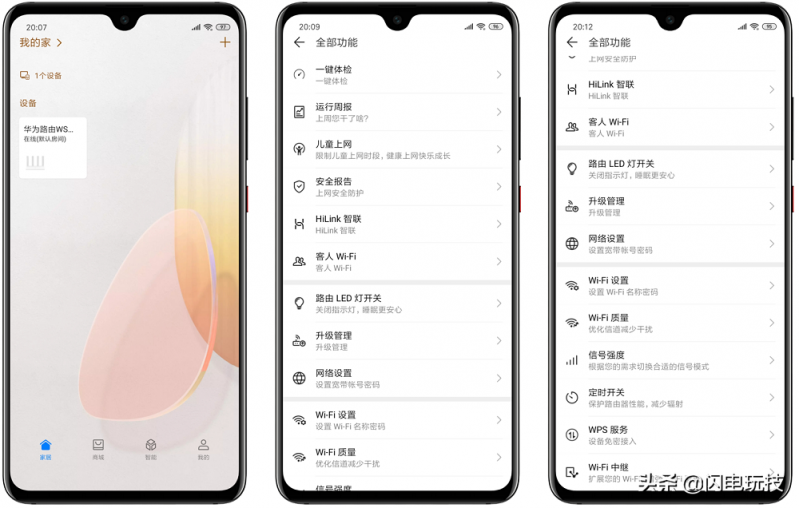
 华为路由WS5200增强版测评,Get90平以下中小户型用户
华为路由WS5200增强版测评,Get90平以下中小户型用户
另外,也有儿童上网控制功能,可以控制某联网设备的允许上网时间。家里来客人也可以打开客人Wi-Fi,可以生成独立专有的Wi-Fi网络给客人使用。
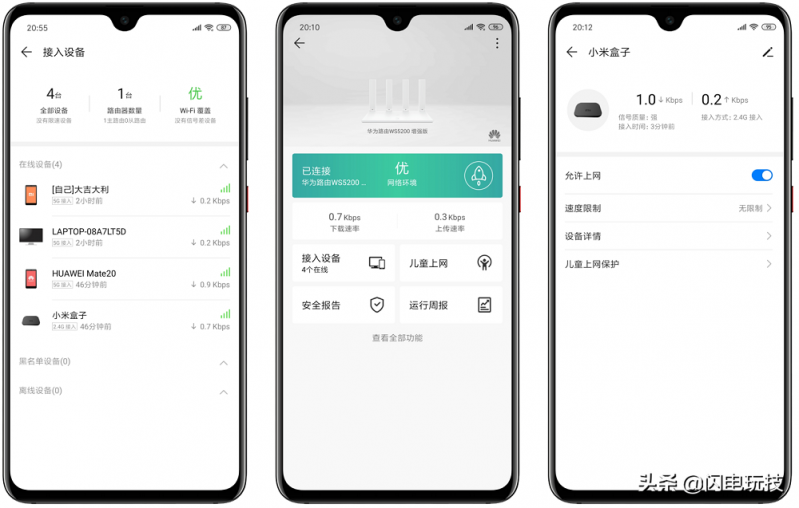
 华为路由WS5200增强版测评,Get90平以下中小户型用户
华为路由WS5200增强版测评,Get90平以下中小户型用户
搞定好路由器就可以开始测试网络啦,我的基础条件是98平米两居室,宽带是200M光纤,路由器位置放在客厅。另外家里还有个老款tp路由,也进行了对比测试。

 华为路由WS5200增强版测评,Get90平以下中小户型用户
华为路由WS5200增强版测评,Get90平以下中小户型用户
这里先说一个趣事:因为之前一直在用这个老款路由,在换房安装宽带时,上门服务的技术员经常”热心”的安利华为路由器,搞得我一头雾水,后来才知道真相——他们是怕老款路由影响网速被投诉!果真如此么?马上见分晓。
因为现在更多人使用手机上网,所以我们使用专业的手机检测软件SpeedTest Master Pro进行测试,测试包括同室检测(无格挡物三米内)、隔墙检测、隔双墙检测、楼道检测,测试保持关闭门窗状态,最大限度增加格挡。

 华为路由WS5200增强版测评,Get90平以下中小户型用户
华为路由WS5200增强版测评,Get90平以下中小户型用户
同室检测:在路由器4米半径内,并且没有格挡物位置,进行多次检测。可衡量路由器最好状态。
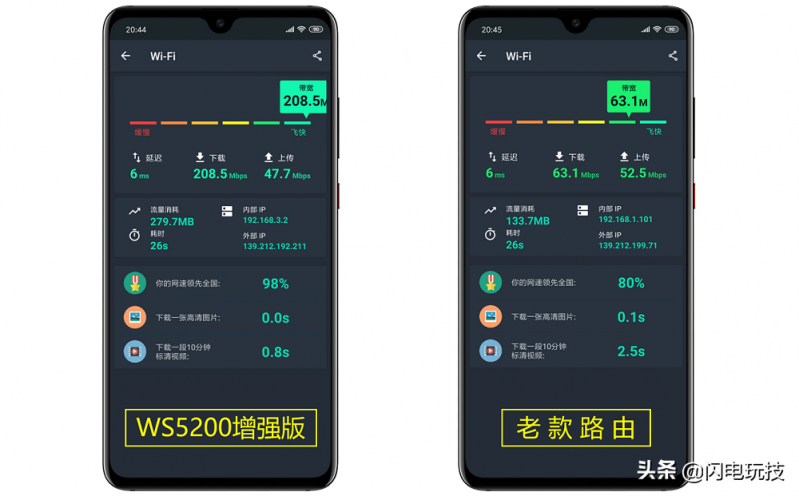
 华为路由WS5200增强版测评,Get90平以下中小户型用户
华为路由WS5200增强版测评,Get90平以下中小户型用户
同室检测
隔墙检测:检测位置与路由器间隔一道承重墙,间距5米。可衡量主卧室内网络状态。
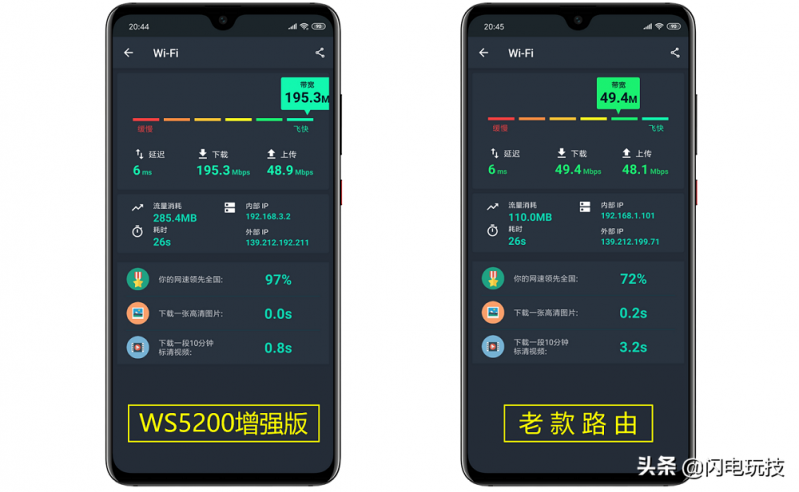
 华为路由WS5200增强版测评,Get90平以下中小户型用户
华为路由WS5200增强版测评,Get90平以下中小户型用户
隔墙检测
隔双墙检测:检测位置与路由器间隔一道承重墙和一扇木门,间距8米。可衡量次卧及厨房角落的网络状态。
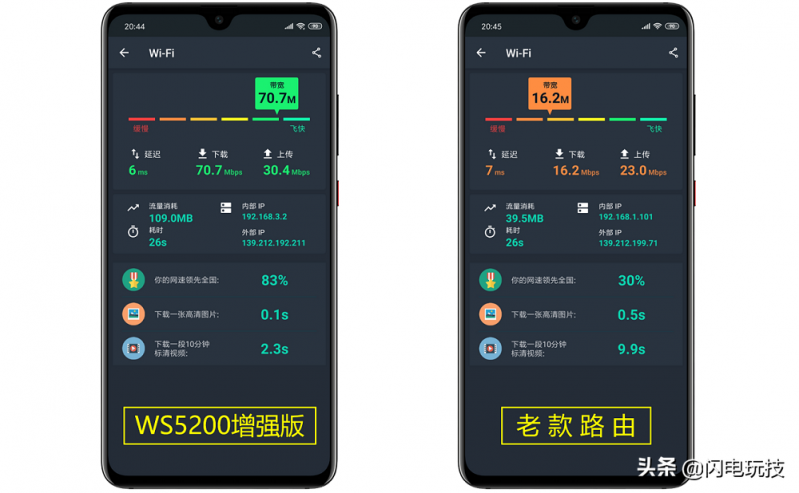
 华为路由WS5200增强版测评,Get90平以下中小户型用户
华为路由WS5200增强版测评,Get90平以下中小户型用户
隔双墙检测
楼道检测:间隔两道墙一扇门的位置,间距9米左右。基本上是衡量复式家居的网路状态了。
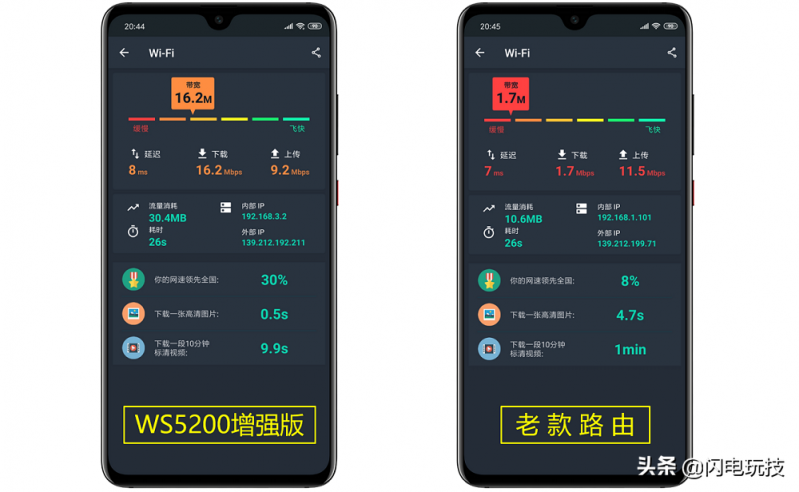
 华为路由WS5200增强版测评,Get90平以下中小户型用户
华为路由WS5200增强版测评,Get90平以下中小户型用户
楼道检测
通过以上测试,可以明显的看到,网速能力和穿墙能力,华为WS5200增强版都处于绝对领先的位置,而且其输出的网速最高值甚至超过了运营商提供的200M网速,网络覆盖面对于其主打的两居户型也能轻松应对,但如果是更大的户型结构建议选择其他华为路由产品吧。

 华为路由WS5200增强版测评,Get90平以下中小户型用户
华为路由WS5200增强版测评,Get90平以下中小户型用户
这里说明一下,之所以对比老款路由测试,是因为还有很多小伙伴在使用这种老款路由(与品牌无关),如果你经常有网络质量问题,那么,请考虑换一个路由器吧。真不知道我是如何容忍老款路由这么久,也许是井底之蛙的缘故~Hia~

 华为路由WS5200增强版测评,Get90平以下中小户型用户
华为路由WS5200增强版测评,Get90平以下中小户型用户
你以为测评到这就结束了?NONONO!华为 WS5200还有几个非常优秀的点,虽然无法进行测试,但还是要给大家讲解一下。
特点篇
首先,其最大的特点是支持IPv6(互联网协议第6版)同时兼容IPv4:受IPv4局限性的影响,严重制约了互联网的应用和发展,所以IPv6也是大势所趋,尤其在国内已经开始大面积推动IPv6的部署和商用。在这种网络协议交接的大环境下,如果你的设备只支持一种网络协议,无疑会产生使用问题,所以双协议路由才是主流路由。

 华为路由WS5200增强版测评,Get90平以下中小户型用户
华为路由WS5200增强版测评,Get90平以下中小户型用户
其次,使用华为 HiLink连接设备,免密登录!并能同步更换密码!智能家居发展速度飞快,家里的智能设备越来越多,一旦需要更换密码,每个设备单独操作无疑是不小的工作量。现在只要给WS5200更换密码,所有设备都能同步到新密码,so easy!而且 HiLink智能生态产品的覆盖面也非常大,几乎囊括所有品类。

 华为路由WS5200增强版测评,Get90平以下中小户型用户
华为路由WS5200增强版测评,Get90平以下中小户型用户
性能稳定也至关重要,WS5200增强版应用了自研的凌霄双核800MHz处理器,这款处理器较上代产品有大幅度的提升,再搭配上128M大内存,完全可以保证连接多台设备的稳定性。

 华为路由WS5200增强版测评,Get90平以下中小户型用户
华为路由WS5200增强版测评,Get90平以下中小户型用户
总结
通过以上测试,我们可以看到,华为WS5200增强版网络输出非常稳定,并能保证输出效率,覆盖面积可以满足90平米以内的中小户型,如果是更大面积的户型建议选购更高端的路由产品。

 华为路由WS5200增强版测评,Get90平以下中小户型用户
华为路由WS5200增强版测评,Get90平以下中小户型用户
操作上WS5200增强版的便利性也值得肯定,除了支持手机连接,还有一键全设备改密功能,配合H键无密连入路由功能,可以说进一步简化了学习和使用成本。
功能方面,APP支持设置路由,以及儿童上网、连接设备管理、客人Wi-Fi、黑名单等功能,完全可以满足日常使用。
最后WS5200增强版还支持IPv6并兼容IPv4协议,这也现在选购路由的必须配置。

 华为路由WS5200增强版测评,Get90平以下中小户型用户
华为路由WS5200增强版测评,Get90平以下中小户型用户
以上教程由“WiFi之家网”整理收藏!
原创文章,作者:华为路由器,如若转载,请注明出处:https://www.224m.com/206833.html

